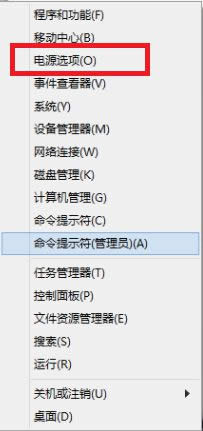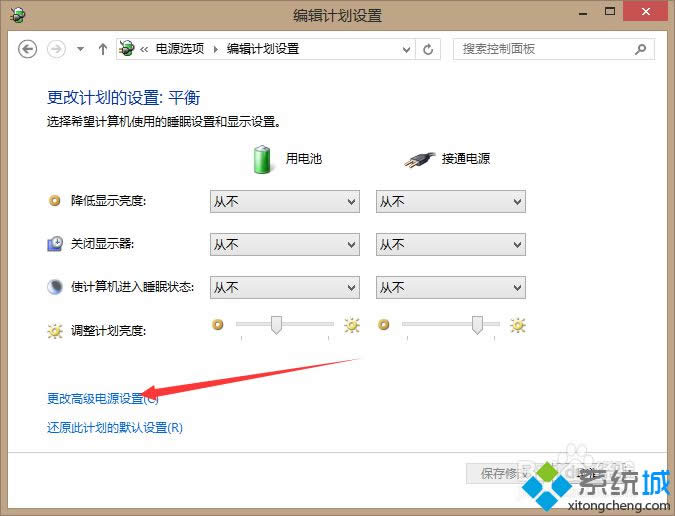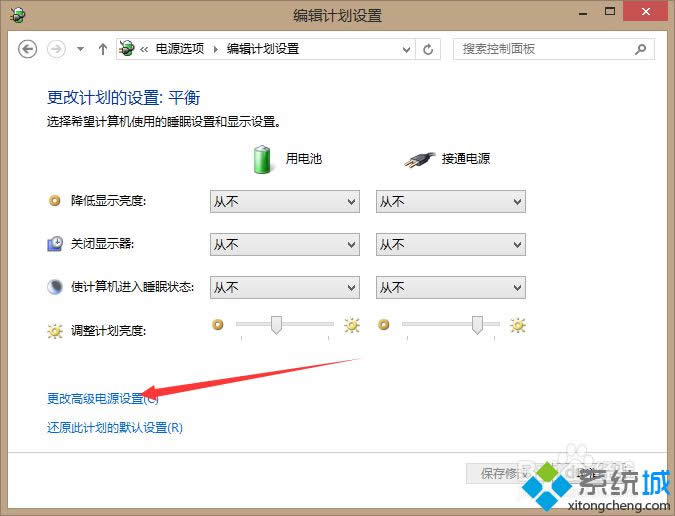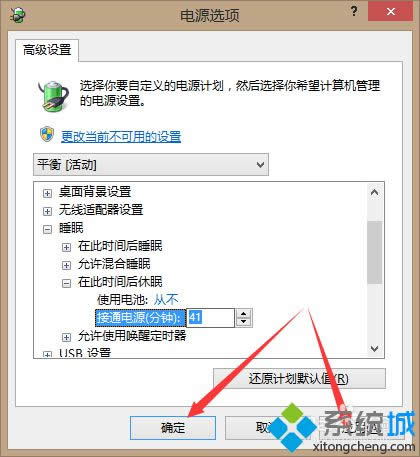Windows8系统睡眠后无法唤醒怎么办|Windows8关闭自动休眠的办法
发布时间:2021-10-07 文章来源:xp下载站 浏览:
|
Windows 8是美国微软开发的新一代操作系统,Windows 8共有4个发行版本,分别面向不同用户和设备。于2012年10月26日发布。微软在Windows 8操作系统上对界面做了相当大的调整。取消了经典主题以及Windows 7和Vista的Aero效果,加入了ModernUI,和Windows传统界面并存。同时Windows徽标大幅简化,以反映新的Modern UI风格。前身旗形标志转化成梯形。 计算机睡眠是非常实用的一个功能,可以节约用电且唤醒速度快。可是最近有些64位笔记本win8系统用户反映,计算机自动进入睡眠后无法被唤醒,按任何按键都没用,遇到在win8系统睡眠后无法唤醒怎么办?会出现睡眠无法唤醒很有可能是计算机进入了休眠状态,只需将休眠关闭即可,接下来请大家跟小编一起学习一下win8关闭自动休眠的方法。 方法/步骤: 1、首先进入电源选项,在桌面按下“Win + X”快捷键打开菜单,选择“电源选项”即可快速进入;
2、进入“电源选项”窗口后,点击“更改计划设置”,小编这里使用的是平衡模式;
3、在编辑计划设置窗口,点击下方的“更改高级电源设置”;
4、打开电源选项窗口后,在下方依次展开“睡眠--在此时间后休眠”,可以在使用电池和接通电源两种情况下进行设置,台式电脑只有一项,要关闭自动休眠将其设置为“从不”,然后点击确定即可。
在电源选项中关闭走自动休眠后,计算机就不会进入休眠状态了,对于已经进入休眠的用户,我们只需要按下电源即可唤醒,速度和开机差不多,不过唤醒后计算机之前的状态会保留,好了,关于win8关闭自动休眠的方法小编就介绍到这了。
Windows 8是对云计算、智能移动设备、自然人机交互等新技术新概念的全面融合,也是“三屏一云”战略的一个重要环节。Windows 8提供了一个跨越电脑、笔记本电脑、平板电脑和智能手机的统一平台。 |
相关文章
本类教程排行
系统热门教程
本热门系统总排行